Anlegen von Personen
Ein Tutorial Video zu diesem Thema finden Sie hier.
Diese Anleitung zeigt, wie bzw. wo Personen angelegt werden und welche Daten erforderlich sind. Im Hauptmenü unter "+" findet man den Menüpunkt "Neue Person". Weiters wird beschrieben, wie ein Ehrenamt bei einem Erziehungsberechtigten vermerkt wird.
Das Formular "Personendaten eintragen" besteht aus folgenden Angaben:
- Informationen zur Person: Hier ist die Eingabe von Namen, Vereinseintritt etc. erforderlich, wobei Felder wie z.B. Vorm. Familienname optional sind.
Die Angabe eines Vereinseintritts kennzeichnet die Person als Vereinsmitglied, nach Eintrag eines Austritts gilt die Person als ehemaliges Vereinsmitglied.
"Förderndes Mitglied": finanzielle Unterstützung
- Geburts-/Stammdaten:
Hier ist die Eingabe von Geburtsdaten, Staatsbürgerschaft, Religion und Muttersprache möglich.
"Verstorben am": Für Aussendungen (Mail, Serienbrief) ist diese Person gesperrt
- Gesundheit:
Hier ist die Eingabe von Sozialversicherungsnummer oder Allergien möglich.
"SvNr": SV-Nr + Geb.-Datum (10-stellig)
- Sonstiges: Hier ist die Eingabe von spezifischen Informationen möglich, wie zum Beispiel Zuordnungen in der Buchhaltung oder die Darstellung von Fotos in diversen Medien.
"Internes Konto": Betrifft die Buchhaltung
"LDAP User": Für LehrerInnen MUSS dieses Feld mit dem WSDB-User befüllt sein, um die personalisierte Ansicht bereitzustellen und um die korrekten Rechte angezeigt zu bekommen.
"Kopiercode": Bei Interesse bitte Info anfordern. Dieser muss schulspezifisch angepasst werden.
"Beitragsgesprächsleiter": Personen, die mit dem jeweiligen Haushalt Beitragsvereinbarungen besprechen.
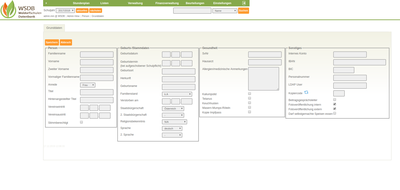 Die Felder Familienname und Vorname sind Pflichtfelder, weitere Eingaben können nachträglich gemacht werden.
Die Felder Familienname und Vorname sind Pflichtfelder, weitere Eingaben können nachträglich gemacht werden.
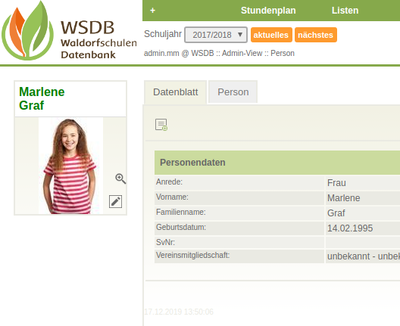 Nach dem Speichern wird das Datenblatt der eingetragenen Person als Übersicht angezeigt. Oberhalb kann zwischen "Datenblatt" und "Person" gewechselt werden.
Nach dem Speichern wird das Datenblatt der eingetragenen Person als Übersicht angezeigt. Oberhalb kann zwischen "Datenblatt" und "Person" gewechselt werden.
Im Datenblatt erfolgt die Darstellung der eingegebenen Daten im Überblick.
Person: Hier können die eingegebenen Daten ergänzt oder geändert werden.
Direkt unter dem Namen der eingetragenen Person kann durch Klick auf "Foto hinzufügen" ein Portrait hochgeladen werden. Zwischen Datenblatt und Personendaten ist ein ICON angeführt: ![]() Die Eingabe von Notizen zur Person ist hier möglich.
Die Eingabe von Notizen zur Person ist hier möglich.
Ist eine Person angelegt bzw. befindet man sich auf der Ansicht einer bereits existierenden Person, können unter dem Hauptmenüpunkt "+" weitere Aktionen durchgeführt werden:
- Adressdaten: Eingabe der Anschrift
- Kontaktnummer: Eingabe von Telefonnummern, E-Mail-Adressen, Webseiten etc.
- Personengruppe: Zuordnung zu diversen Gruppen (z.B. Schülerrat, Öffentlichkeitskreis, Freunde des Vereins)
- Bezugsperson (Eltern, ...): Auswahl und Zuordnung einer Bezugsperson. Durch Setzen eines Häckchens kann festgelegt werden, ob es sich bei der Bezugsperson um eine/n Erziehungsberechtigte/n und/oder Kontaktperson handelt.
- In Beziehung zu (Kind, ...): Handelt es sich bei der Person um eine Bezugsperson, z.B. einen Elternteil eines Kindes, wird hier das Kind ausgewählt und zugeordnet. Die Auswahl erfolgt analog zur Bezugsperson.
- Partnerschaft: Festlegen von Beziehungen, die nicht durch gemeinsame in der WSDB erfasste Kinder erkennbar sind.
- Interessent: Hier kann die angelegte Person als Interessent hinzugefügt werden. Es kann angehakt werden, ob die Person vorgemerkt, abgelehnt oder abgesagt wurde. Eine Auswahl, für welche Klasse sich die Person interessiert, wann die Anmeldung erfolgt ist und zu welchem Datum weitere Schritte gesetzt wurden, sind vorhanden.
- KIGA-Kind: Zuordnung der Person als Kindergarten-Kind. Hier werden Eintritt in den und Austritt vom Kindergarten sowie die politische Gemeinde festgelegt.
- Schüler: Zuordnung der Person als Schüler und Angabe von Eintritts- und Austrittsdatum, Grund für Schulwechsel, abgelegte Prüfungen (z.B. Matura, Lehrprüfung) etc.
- Päd. MA: Zuordnung der Person als pädagogische/r MitarbeiterIn und Eingabe von Ein- und Austrittsdatum, Gruppierung nach Lehrertyp.
- Laufbahn MitarbeiterIn: Zuordnung der Person als MitarbeiterIn und Eingabe von Ein- und Austrittsdatum, Gruppierung nach Tätigkeit.
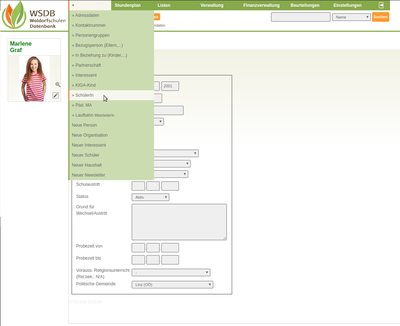 Nach Eingabe von Beziehungen und Zuordnung zu einer Rolle wird die Personenübersicht automatisch entsprechend ergänzt, es sind weitere Reiter vorhanden. Die Schullaufbahn einer Person wird z.B. laufend dokumentiert und dargestellt.
Nach Eingabe von Beziehungen und Zuordnung zu einer Rolle wird die Personenübersicht automatisch entsprechend ergänzt, es sind weitere Reiter vorhanden. Die Schullaufbahn einer Person wird z.B. laufend dokumentiert und dargestellt.
In unserem Beispiel wird die Person ein(e) SchülerIn. Bei den Schülerdaten gibt es ein Feld "LSR-ID" (=Landesschulrat ID): Diese ID kann individuell für öffentlich vergebene Identifikationsnummern verwendet werden.
"Politische Gemeinde": Die politische Gemeinde kann von der Postadresse abweichen und ist für zukünftige Auswertungen besonders WICHTIG.
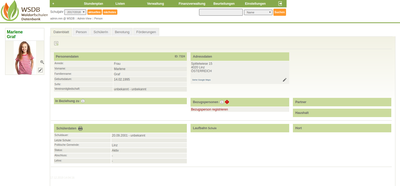 In unserem Beispiel wurde noch keine Bezugsperson bei dieser Schülerin hinterlegt. Man erhält eine entsprechende Warnung. Kursiv-Texte wie z.B. Bezugspersonen oder Kontaktnummern gelten als versteckt und werden im Adressbuch NICHT angedruckt.
In unserem Beispiel wurde noch keine Bezugsperson bei dieser Schülerin hinterlegt. Man erhält eine entsprechende Warnung. Kursiv-Texte wie z.B. Bezugspersonen oder Kontaktnummern gelten als versteckt und werden im Adressbuch NICHT angedruckt.
Über "+" Adressdaten erfolgt die Eingabe der Adressdaten. Hier kann angegeben werden, ob die Person Informationen erhalten möchte und ob die Adresse für Werbezwecke verwendet werden darf.
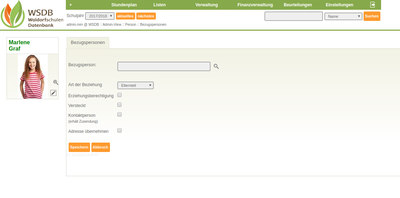 Über "+" Bezugsperson (Eltern, ...) erfolgt die Verknüpfung zu den Eltern bzw. Erziehungsberechtigten. In diesem Formular wird die betreffende Bezugsperson mit den entsprechenden Optionen (Erziehungsberechtigung, im Adressbuch verstecken, erhält Zusendung) vermerkt.
Über "+" Bezugsperson (Eltern, ...) erfolgt die Verknüpfung zu den Eltern bzw. Erziehungsberechtigten. In diesem Formular wird die betreffende Bezugsperson mit den entsprechenden Optionen (Erziehungsberechtigung, im Adressbuch verstecken, erhält Zusendung) vermerkt.
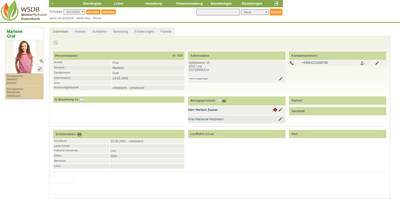 Im Datenblatt werden nun auch die Bezugspersonen ersichtlich. Bei Herrn Herbert Zauner ist eine abweichende Adresse hinterlegt
Im Datenblatt werden nun auch die Bezugspersonen ersichtlich. Bei Herrn Herbert Zauner ist eine abweichende Adresse hinterlegt![]() .
.
Es ist möglich, ein "Schülertelefon" einzurichten. Somit kann der/die Schüler/Schülerin nur diese angeführten Nummern vom Büro aus wählen.
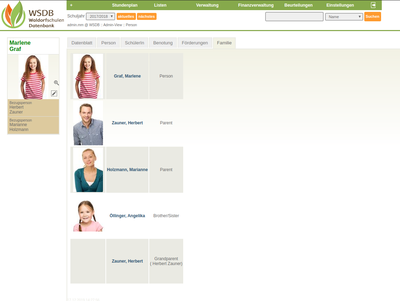
Bei der Schülerin unter "Familie" sind nun die Bezugspersonen ersichtlich.
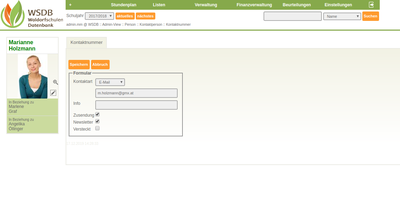 Wie wird eine Telefonnummer, E-Mail Adresse, Fax Nr., etc. bei einer Person ergänzt?
Wie wird eine Telefonnummer, E-Mail Adresse, Fax Nr., etc. bei einer Person ergänzt?
Zuerst wird die gewünschte Person aufgerufen. Danach oben im Hauptmenü über das "+" Kontaktnummer erfolgt die Eingabe für Telefon, Mobil, E-Mail Adresse, Fax, Skype, Homepage, Sonstiges
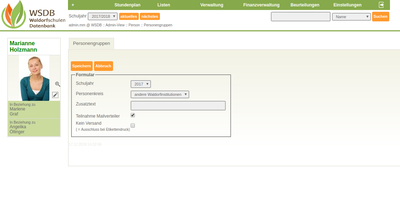 Über "+" Personengruppen erfolgt die Verknüpfung zu den möglichen Personengruppen.
Über "+" Personengruppen erfolgt die Verknüpfung zu den möglichen Personengruppen.
Eine Teilnahme am Mailverteiler ist nur möglich, wenn ein Sympa-Server mit Mailverteiler oder eine passende Newslettergruppe eingerichtet ist.
Fragen bzw. Beantragung eines Sympa-Servers.
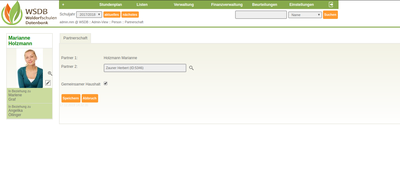 Über "+" Partnerschaft erfolgt eine mögliche Verknüpfung zum Partner. Hier kann vermerkt werden, ob ein gemeinsamer Haushalt besteht.
Über "+" Partnerschaft erfolgt eine mögliche Verknüpfung zum Partner. Hier kann vermerkt werden, ob ein gemeinsamer Haushalt besteht.
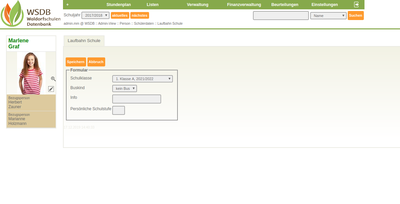 Über "+" Laufbahn Schule erfolgt die Verknüpfung zur Klasse. Weiters kann vermerkt werden, ob der/die SchülerIn ein Buskind ist. Nach Klick auf "Speichern" erscheint die Auflistung aller Unterrichtsfächer der gewählten Klasse, falls die Unterrichtsfächer schon angelegt wurden.
Über "+" Laufbahn Schule erfolgt die Verknüpfung zur Klasse. Weiters kann vermerkt werden, ob der/die SchülerIn ein Buskind ist. Nach Klick auf "Speichern" erscheint die Auflistung aller Unterrichtsfächer der gewählten Klasse, falls die Unterrichtsfächer schon angelegt wurden.
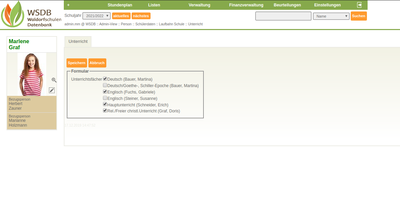 Hier gibt es die Möglichkeit, bestimmte Unterrichtsfächer gleich im Vorfeld zu deaktivieren.
Hier gibt es die Möglichkeit, bestimmte Unterrichtsfächer gleich im Vorfeld zu deaktivieren.
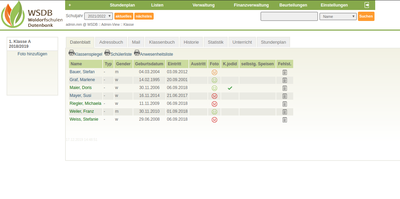 In der Klassen-Ansicht der 1. Klasse scheint nun auch die Schülerin Angelika Holzmann auf.
In der Klassen-Ansicht der 1. Klasse scheint nun auch die Schülerin Angelika Holzmann auf.
Die Bedeutung der Smileys in der Foto-Spalte:
![]() Fotoveröffentlichung auch extern gestattet.
Fotoveröffentlichung auch extern gestattet.
![]() Fotoveröffentlichung nur intern gestattet.
Fotoveröffentlichung nur intern gestattet.
![]() Fotoveröffentlichung NICHT gestattet.
Fotoveröffentlichung NICHT gestattet.
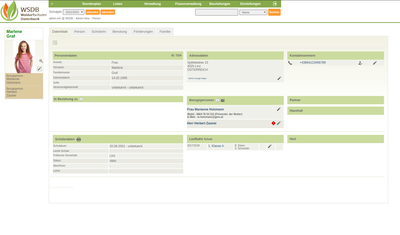 Nun wurden alle notwendigen Daten der Schülerin hinterlegt.
Nun wurden alle notwendigen Daten der Schülerin hinterlegt.
Wie wird ein Ehrenamt bei einem Erziehungsberechtigten vermerkt?
Im Suchfeld wird die jeweilige Person aufgerufen.
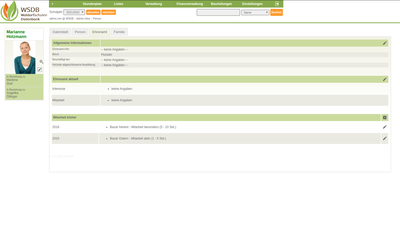 Unter dem Reiter "Ehrenamt" können folgende Informationen vermerkt werden:
Unter dem Reiter "Ehrenamt" können folgende Informationen vermerkt werden:
Allgemeine Informationen:
Ehrenamt-Info
Beruf
Beschäftigt bei
Höchste abgeschlossene Ausbildung
Ehrenamt aktuell:
Interesse
Mitarbeit
Mitarbeit bisher
 Mit Klick auf das Stift-ICON unter "Ehrenamt aktuell" ist es möglich, Interessen und Mitarbeit in unterschiedlichen Bereichen einzutragen.
Mit Klick auf das Stift-ICON unter "Ehrenamt aktuell" ist es möglich, Interessen und Mitarbeit in unterschiedlichen Bereichen einzutragen.
Dazu die jeweilige Auswahl in den linken Bereich ziehen. Falls eine Auswahl nicht mehr aktuell ist, wird diese auf den grauen Button gezogen: "Zum Entfernen hier ablegen".
Neue Ehrenamt-Tags können im Hauptmenü unter "Verwaltung / Ehrenamt" ergänzt werden.
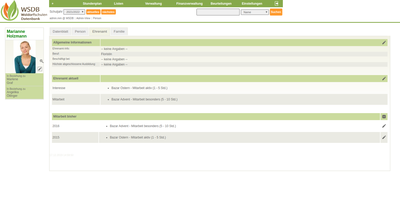 Im Datenblatt unter "Ehrenamt" wurde die Mitarbeit am Advent-Bazar und das Interesse am Oster-Bazar vermerkt.
Im Datenblatt unter "Ehrenamt" wurde die Mitarbeit am Advent-Bazar und das Interesse am Oster-Bazar vermerkt.

